O navegador ARC não está fechando? Experimente estas 5 soluções
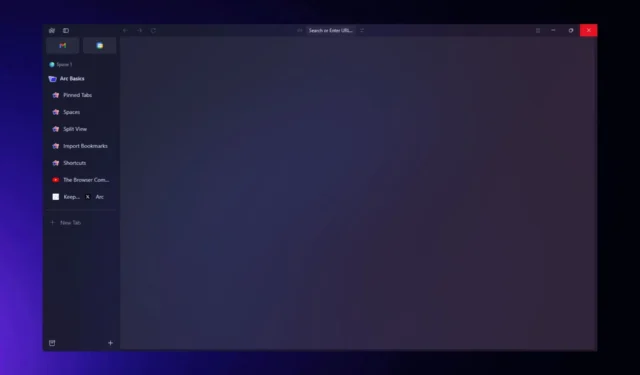
Fechar um navegador deve ser tão simples quanto clicar no botão X, mas às vezes o navegador Arc não responde da mesma forma e você pode ter alguma dificuldade.
A falha ao fechar o navegador pode ser devido a várias instâncias do navegador abertas, um cache acumulado que foi corrompido com o tempo ou recursos de sistema insuficientes necessários para o fechamento do navegador.
O que posso fazer se o navegador Arc não fechar?
1. Finalize a tarefa no Gerenciador de Tarefas
- Encontre o ícone do navegador Arc na barra de tarefas com vários programas ativos abertos.
- Clique com o botão direito no ícone da barra de tarefas e selecione a opção Fechar todas as janelas .
- Se isso falhar, pressione a Windows tecla, digite Gerenciador de Tarefas na barra de pesquisa e clique em Abrir.
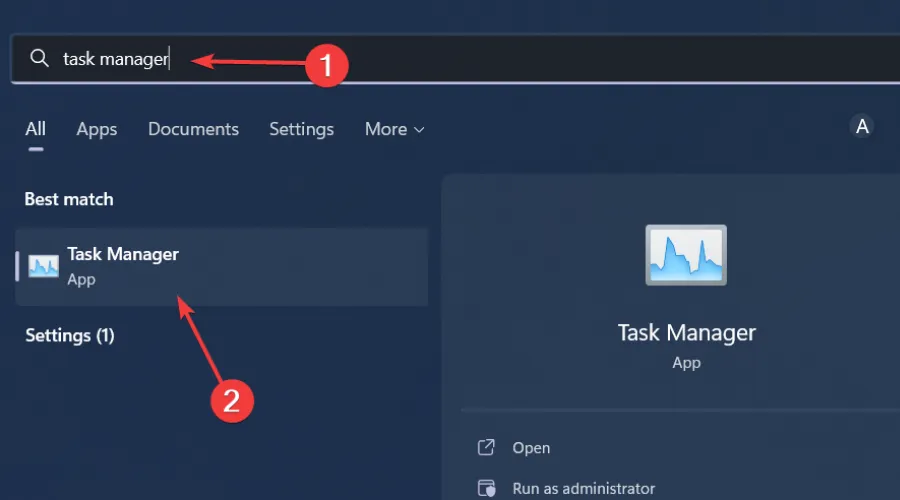
- Navegue até a aba Processos e encontre os processos relacionados ao navegador Arc.
- Clique com o botão direito em todos eles e selecione Finalizar tarefa.
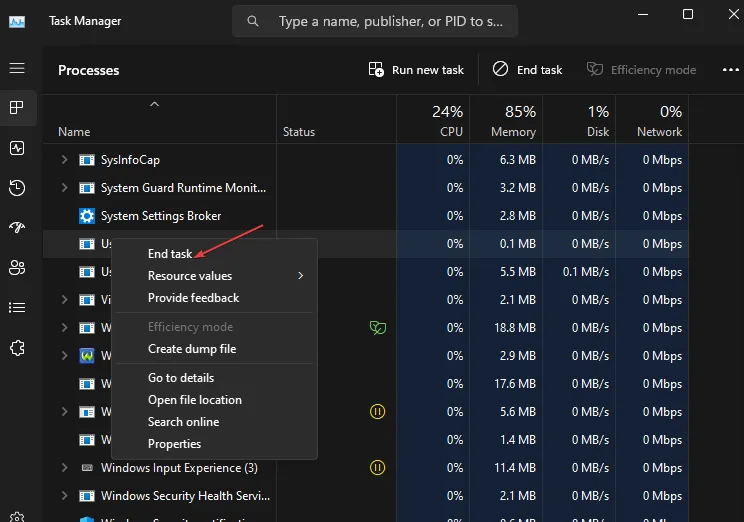
Em alguns casos raros, algumas tarefas não serão encerradas mesmo depois de você clicar em End task. Caso isso aconteça, temos um artigo detalhado sobre como forçar o encerramento de uma tarefa.
2. Limpe o cache e os cookies do navegador
- Inicie o navegador e clique no ícone Arc no canto superior esquerdo e selecione Configurações .
- Em seguida, clique em Perfil padrão.
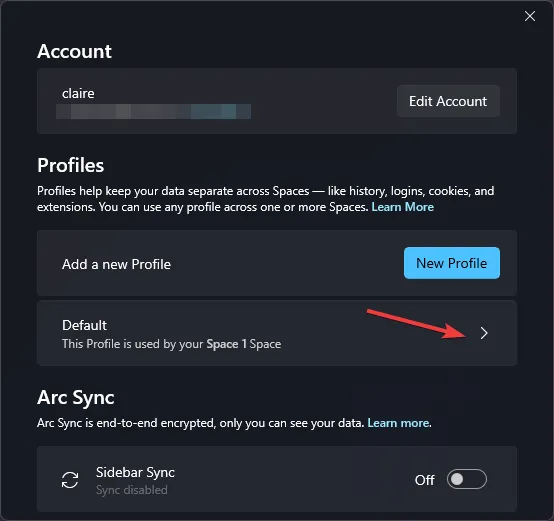
- Selecione a opção Privacidade e Segurança .
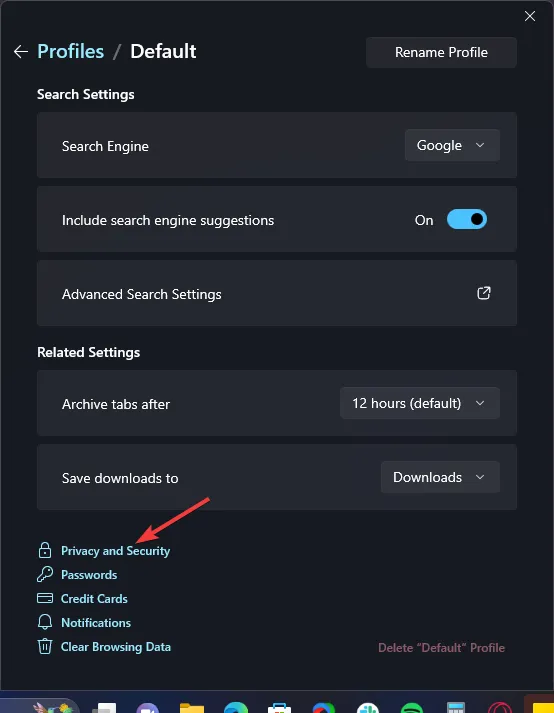
- Em seguida, clique em Excluir dados de navegação.
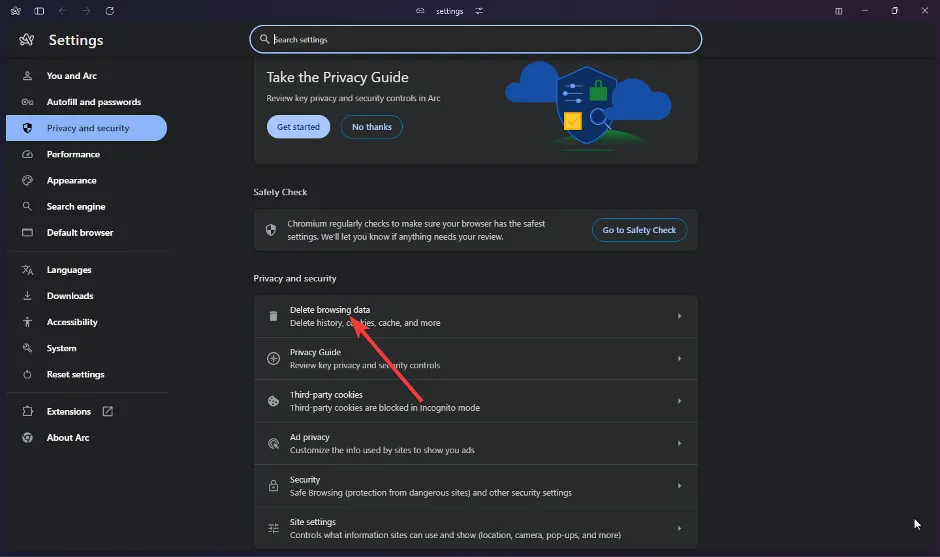
- Agora marque todas as caixas e clique em Excluir dados .
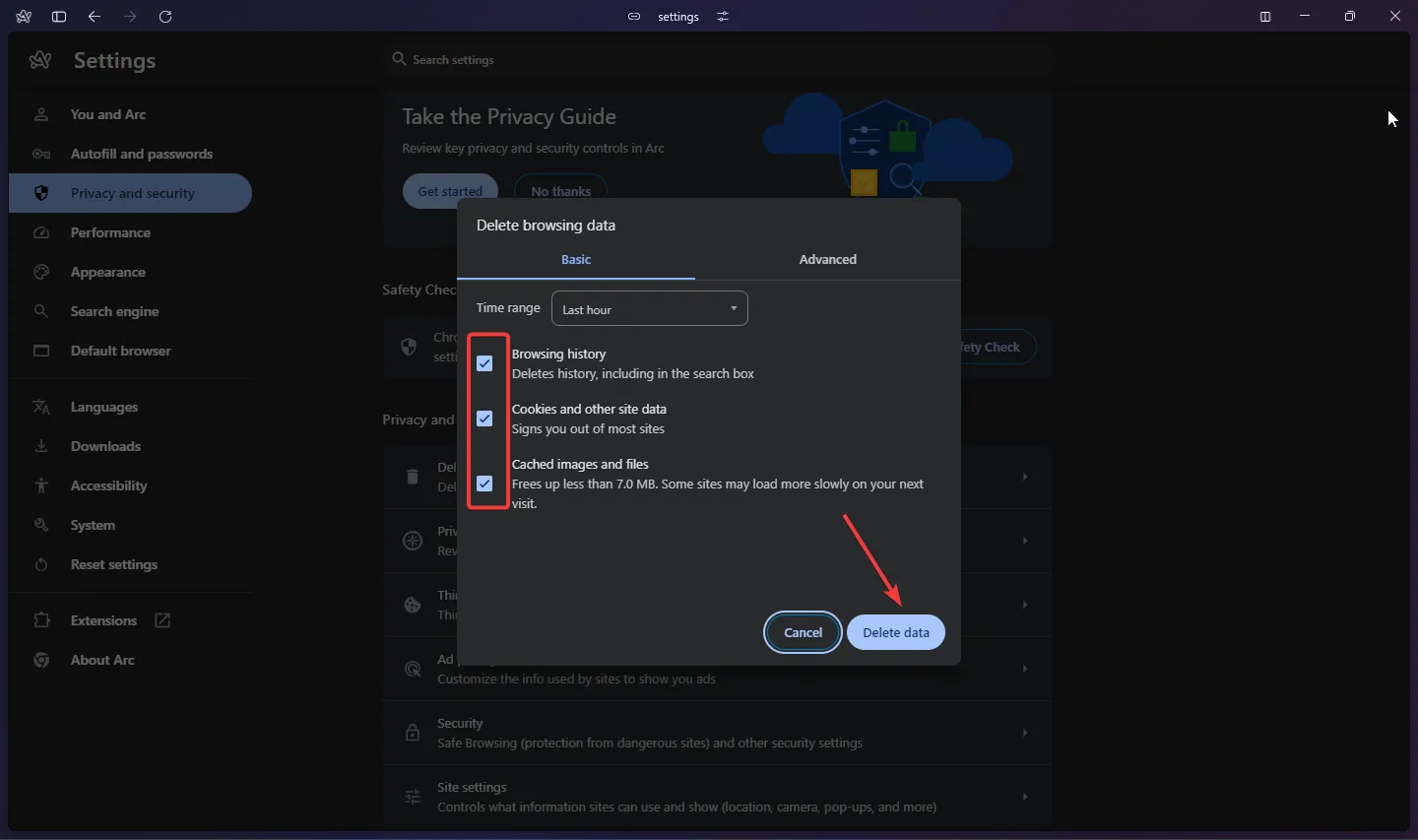
3. Desative/remova extensões
- Inicie o navegador e clique no ícone Arc no canto superior esquerdo e selecione Extensões > Gerenciar extensões .
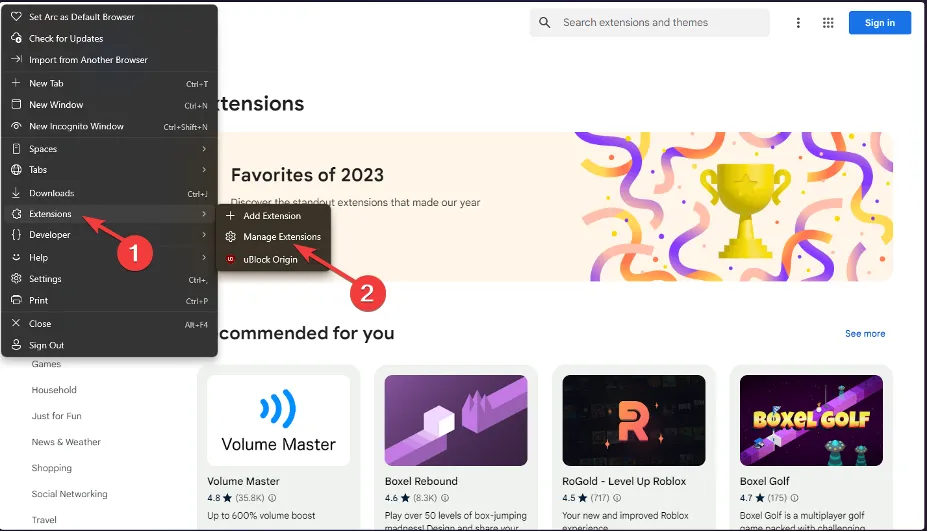
- Localize a extensão que você gostaria de remover e clique no botão Remover. Os bloqueadores de anúncios são famosos por causar problemas, então comece com eles.
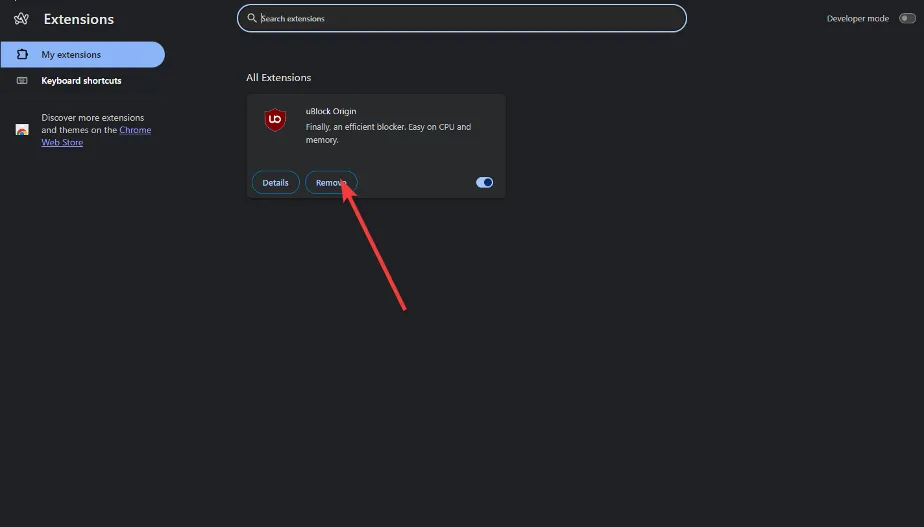
- Confirme a remoção na próxima caixa de diálogo.
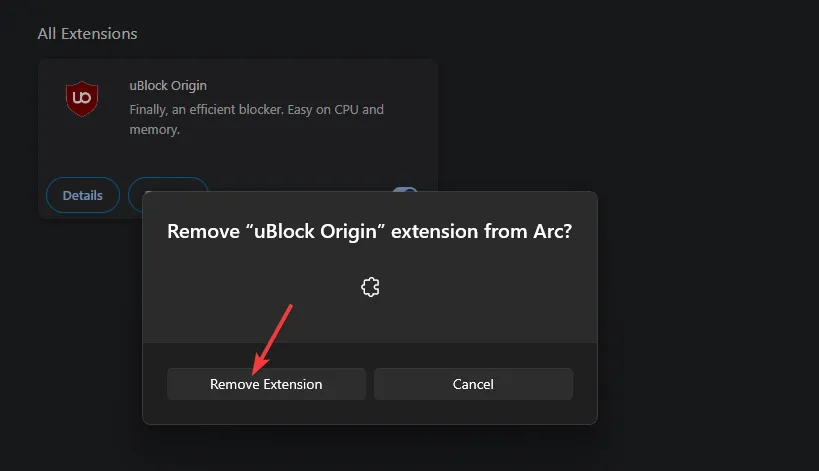
Você também pode controlar melhor as extensões do navegador Arc para garantir que está aproveitando ao máximo seu navegador sem que elas interfiram em seu desempenho.
4. Exclua a pasta de cache
- Pressione as teclas Windows+ Epara abrir o Explorador de Arquivos .
- Vá para o seguinte local:
AppData\Local\Packages\TheBrowserCompany.Arc\LocalCache\Local\Arc - Localize e exclua os arquivos StorableArchive.json e StorableWindows.json .
- Localize o último StorableArchive.{DATETIME}.json de uma data anterior ao início do problema e altere o nome para
StorableArchive.json.
A pasta de cache é onde o navegador Arc armazena todos os seus arquivos, portanto, se você não a limpar há algum tempo, os dados podem ficar corrompidos ou desatualizados, interferindo no funcionamento adequado do navegador. Depois de excluir esses arquivos, eles serão recriados.
5. Reinstale o navegador
- Pressione as teclas Windows + I simultaneamente para abrir as Configurações.
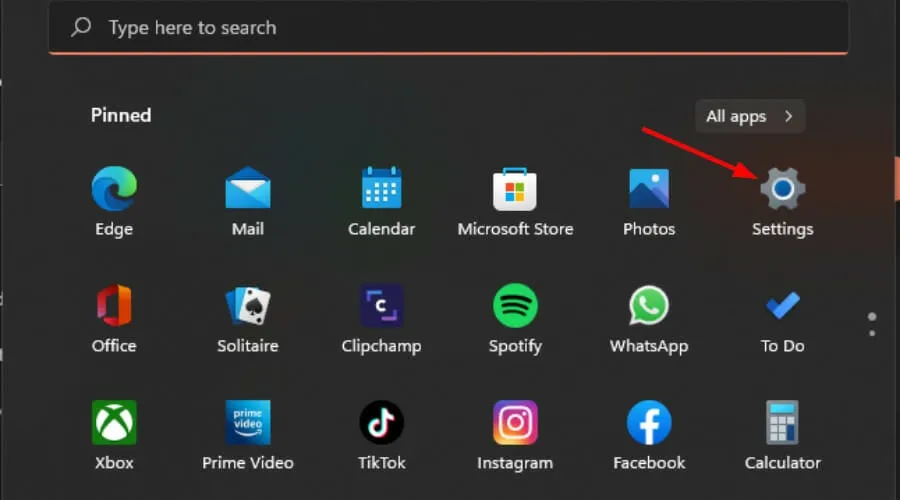
- Navegue até Aplicativos no painel esquerdo e selecione Aplicativos e recursos no painel direito.
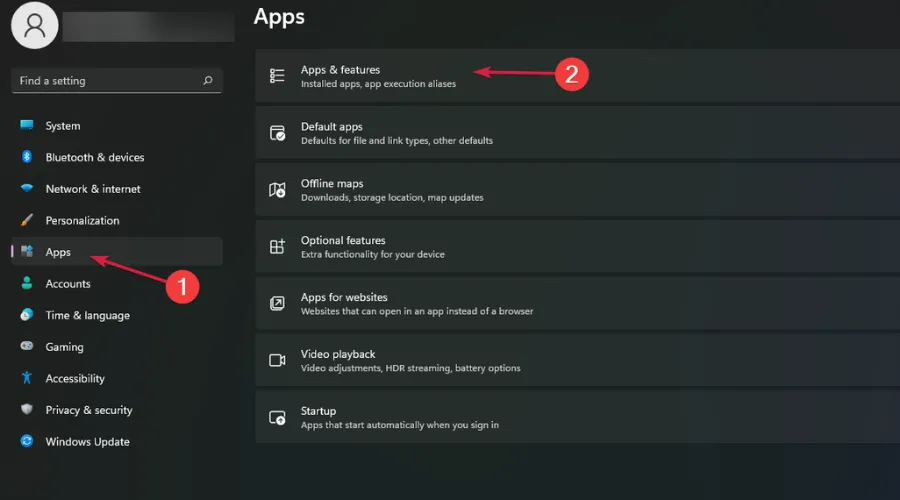
- Clique em Aplicativos instalados , encontre o navegador Arc, clique nos três pontos horizontais e selecione Opções avançadas .
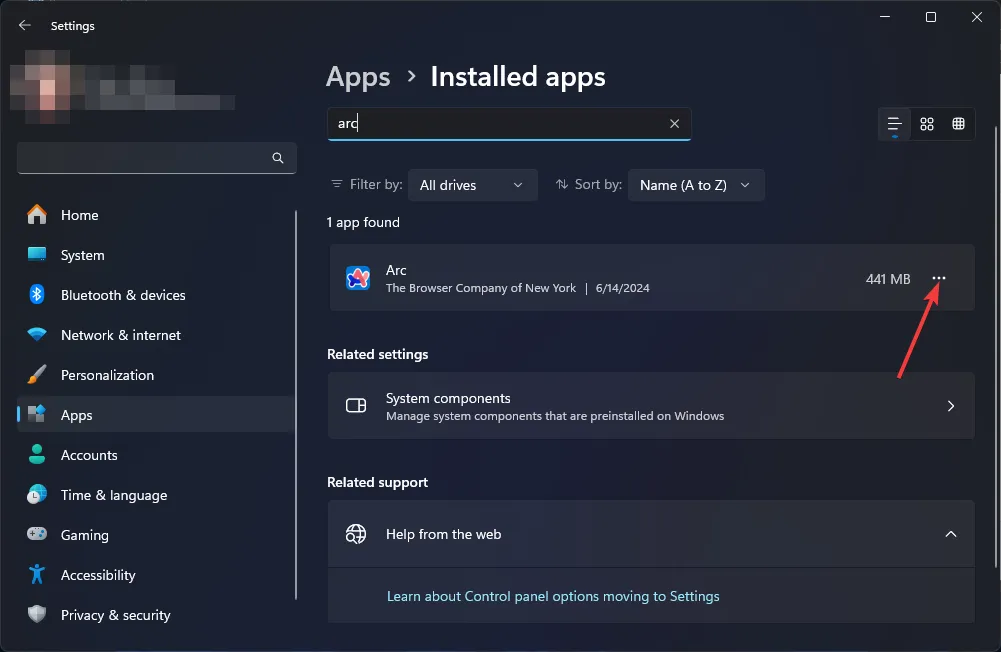
- Role para baixo e clique em Desinstalar.
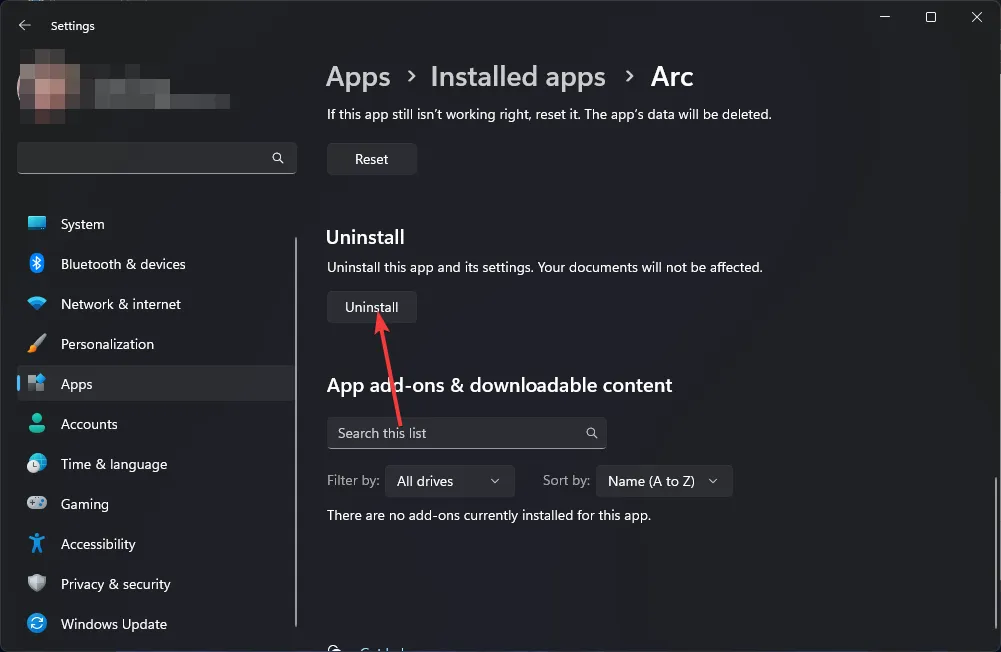
- Confirme a desinstalação na próxima caixa de diálogo.
- Antes de instalar o navegador novamente, remova todos os restos de software.
- Abra qualquer um dos navegadores instalados, acesse o site oficial do Arc e clique na opção Baixar Arc para Windows 11 .
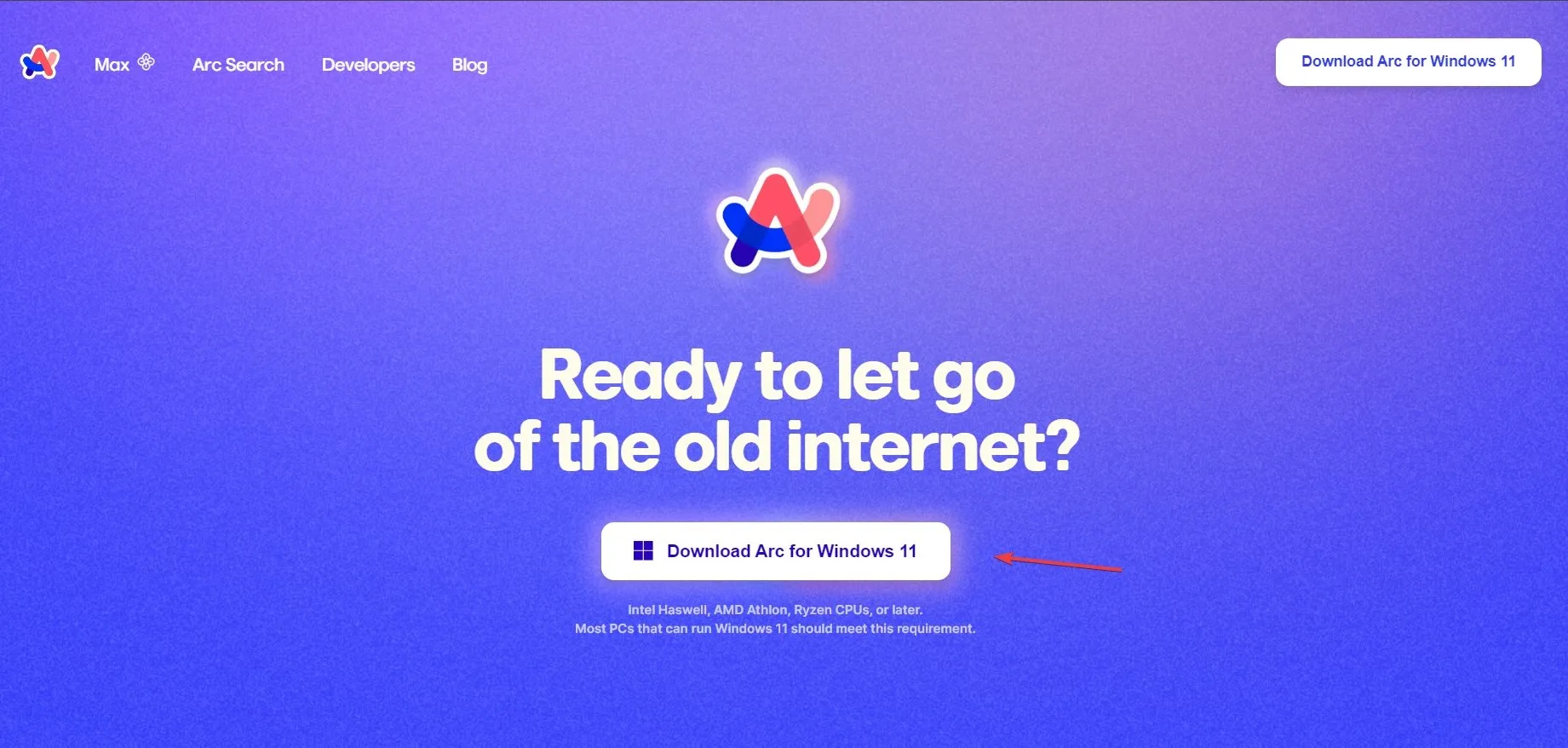
- Após o download, execute o arquivo ArcInstaller.exe e siga as instruções na tela para concluir o processo de instalação.
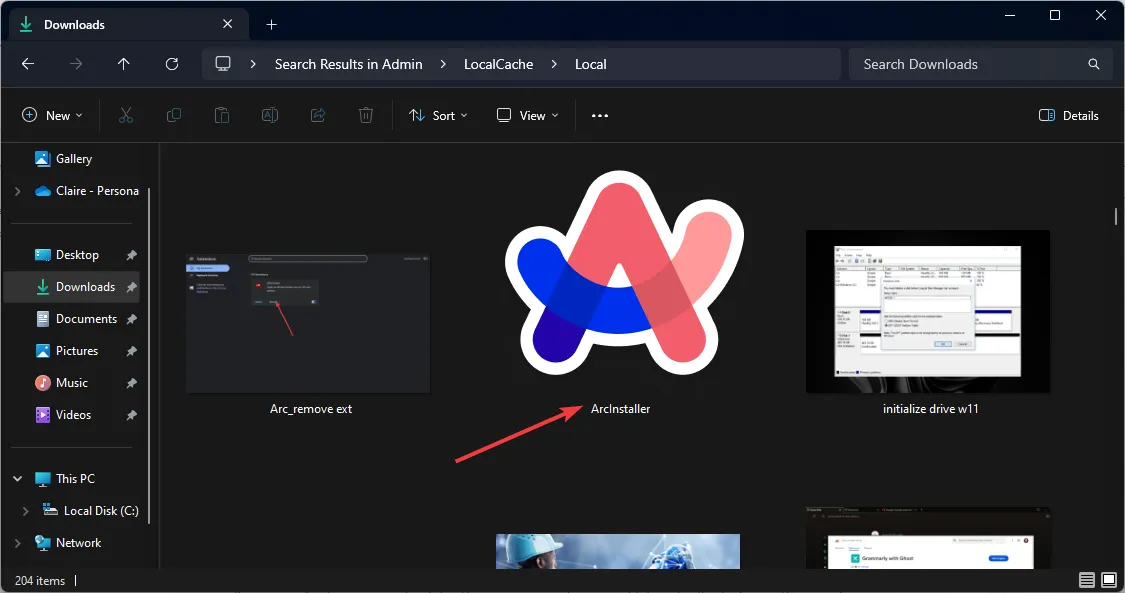
Dicas e truques adicionais
- Mantenha seu navegador Arc atualizado. Isso garante que quaisquer bugs ou falhas não interfiram nas operações normais. Além disso, mantenha seu sistema operacional atualizado para evitar problemas de compatibilidade.
- Limpe o cache do seu navegador regularmente, pois o cache acumulado pode interferir no funcionamento do seu navegador.
- Mantenha seus complementos e o número de guias abertas ao mínimo. Muitas extensões podem tornar seu navegador lento ou fazer com que ele pare de responder. O mesmo vale para muitas guias do navegador.
- Monitore os recursos do seu sistema e certifique-se de que sejam suficientes para suas atividades de navegação. Uma limpeza de disco de vez em quando garantirá que você tenha espaço de armazenamento e memória suficientes.
Infelizmente, o Arc é um desses navegadores que você ama odiar. Ele é cheio de recursos incríveis, mas tem bugs que fazem você querer desistir. Mas nem tudo é ruim. Existem comandos de atalho do navegador Arc que tornam sua experiência de navegação agradável e mais rápida.
Ele também conta com o recurso Browse for me AI, que elimina todo o trabalho manual de busca e varredura de informações na Internet.
No entanto, se esses recursos não o convencerem, você sempre pode obter recursos semelhantes ou até mais avançados em alternativas ao navegador Arc, então explore o que há por aí se a situação piorar.
Apenas tenha em mente que o problema do Arc não fechar não é exclusivo do navegador. Até o Opera não fecha e o Microsoft Edge às vezes se recusa a desligar.
Isso é tudo o que tínhamos para este artigo, mas se você tiver outras soluções que foram bem-sucedidas, gostaríamos de saber sobre elas. Deixe um comentário abaixo.



Deixe um comentário